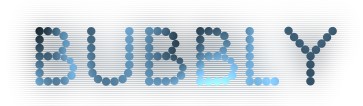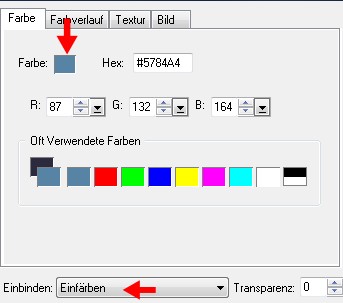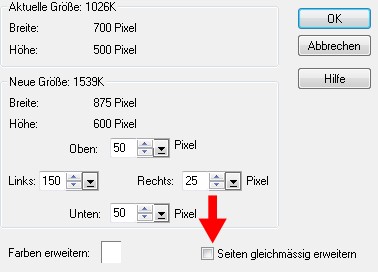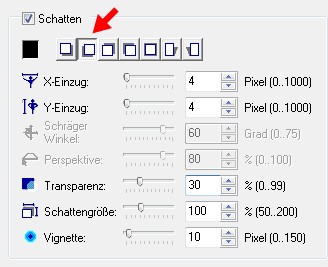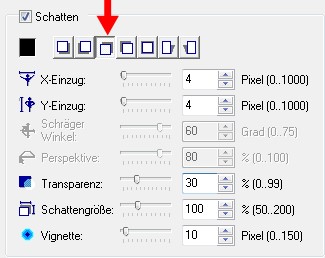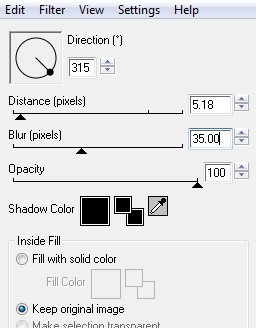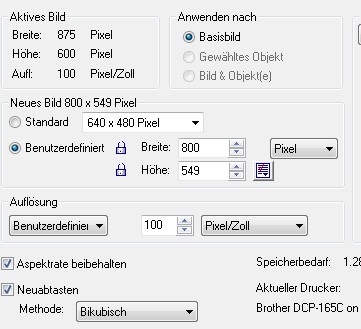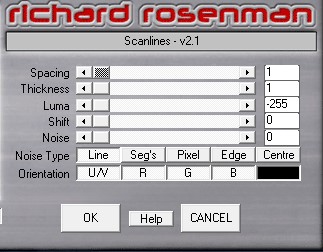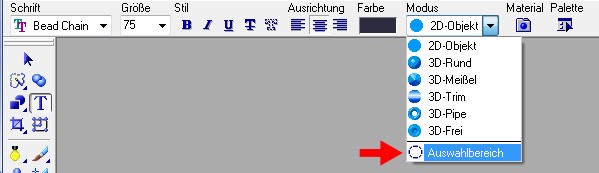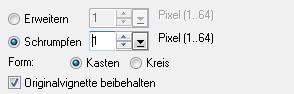|
© by Tshaka67 Dieses Tut wurde mit PI
XL geschrieben. Es dürfte aber keine Probleme geben, Das Copyright von den
Materialien unterliegt den jeweiligen Künstlern. Das Copyright für das Tutorial liegt bei mir.
Die benötigten Filter findest Du
auf der Seite von Waldlichtelfe.
Du
benötigst: Und
dieses Material: Verschiebe die Schrift in Deinen
Fonts-Ordner von Windows. Filter:
Hier
GIF Animator
1. Öffne Deine Tube in PI. Suche Dir eine schöne Farbe aus Deiner Tube oder nehme Dir eine die Dir gefällt. 2. Öffne die Vorlage_Bubbly und aktiviere die untere
Ebene Gehe hierfür einfach auf -> Bearbeiten - Füllen
3. Aktiviere im Ebenenmanager die obere Ebene und mache sie sichtbar. Wiederhole hier das Einfärben 4. Kopiere Deine Tube und füge sie als neues Objekt in Dein Bild ein und verschiebe sie nach rechts. Alles einbinden 5. Format - Leinwand erweitern
6. Markiere den weißen Rand mit dem Zauberstab Auswahl - Umkehren Rechtsklick mit der Maustaste - Objekt umwandeln 7. Wende nun folgenden Schatten an
7. Rechtsklick mit der Maustaste -> Schatten teilen Wende nun diesen Schatten an
8. Markiere beide Ebenen mit den Schatten im
Ebenenmanager und fasse sie als Einzelobjekt zusammen. 9. Aktiviere nun die Hintergrundebene mit dem weißen Rand Markiere den Rand mit dem Zauberstab und fülle ihn mit Deiner Farbe Stelle aber unten bei Einbinden wieder um auf -> Immer Effekt - Graphic Plus - Cross Shadow - mit den Standardwerten 10. Effekt - Eye Candy 4000 - Cutout
Wiederhole den Effekt, stelle aber den Wert 11. Stelle die oberste Ebene nun wieder sichtbar. Setze nun auch schon Dein Wasserzeichen und evtl. Copyright-Hinweise! Alles einbinden 12. Ändere nun die Größe Deines Bildes auf eine Breite von 800 Pixel Format - Bildgröße
13. Aktiviere nun Dein Textwerkzeug Suche Dir die Schrift 'Bead Chain' Größe: 75
Schreibe nun in den breiten, linken Rand Deinen Text von oben nach unten 14. Aktiviere Dein Verformwerkzeug und ziehe den Text noch etwas in die Breite. Ebenen - Verdoppeln 15. Aktiviere die untere Textebene Effekt - Weichzeichnen - Gaußsche Unschärfe
16. Effekt - Richard Rosenmann - Scanlines
17. Gehe auf die obere Textebene 18. Markiere im Ebenenmanager die beiden untersten Ebenen 19. Aktiviere im Ebenenmanager die Textebene und aktiviere Dein Textwerkzeug Stelle den Modus um auf -> Auswahlbereich
20. Auswahl - Erweitern/Schrumpfen
Fülle die Auswahl mit Deiner Farbe 21. Effekt - Graphics Plus - Cross Shadow Stelle die beiden untersten Werte auf 145 Alles einbinden Speichere das Bild als Ufo-Datei - Bubbly1 - ab 21. Gehe zwei mal mit dem rückgängig Pfeil zurück, damit der Effekt aufgehoben wird und die Auswahl wieder besteht. Effekte - Graphics Plus - Cross Shadow Stelle die beiden untersten Werte auf 180 Alles einbinden Speichere das Bild als Ufo-Datei - Bubbly2 - ab 22. Öffne Dein GIF Animator Klicke im Start-Assistenten auf -> Animationsassistent Es öffnet sich ein neues Fenster Gebe hier folgende Werte ein Gehe auf WEITER 23. Im nächsten Fenster - suche Dir über "Bild
hinzufügen" Gehe auf WEITER 24. Gebe bei dem nächsten Fenster folgenden Wert ein: Verzögerungszeit: 10 Gehe wieder auf WEITER und dann auf FERTIG STELLEN 25. Nun ist es auch schon geschafft. Fertig ist Dein Signtag!
Hier noch Bilder von
lieben Bastelfreunden, die mein Tut getestet hat. Vielen Dank Phili
|